万兴pdf怎么创建新pdf文件并且编辑文字

万兴pdf怎么创建新pdf文件并且编辑文字呢?由于PDF文件的稳定性比较强,随意传输也不会出现乱码的情况,因此日常工作或学习中,PDF格式的文件也逐渐成为了比较受欢迎的一种格式。但PDF格式相比较其他格式在操作中更为复杂,人们也会选择专用的PDF软件来对其处理,比如说万兴PDF,直接在软件的首界面即可找到创建PDF以及编辑PDF文字的功能,点击进入就可以创建PDF或编辑PDF文字。
一、万兴pdf创建新pdf文件的方法
作为专业的PDF编辑器,创建新的PDF文件功能当然必不可少,强大的功能可以让用户轻松的处理PDF并快速制作美观的PDF文档,创建新PDF文件有三种方式:从文件中创建、从扫描仪创建、空白PDF文档,具体操作步骤如下:
方法一:从文件中创建
Step1创建PDF
下载并打开万兴PDF软件之后,在页面的左下角,即可看到有【创建PDF】的功能存在,点击之后,在右侧栏中现在从文件中创建即可。
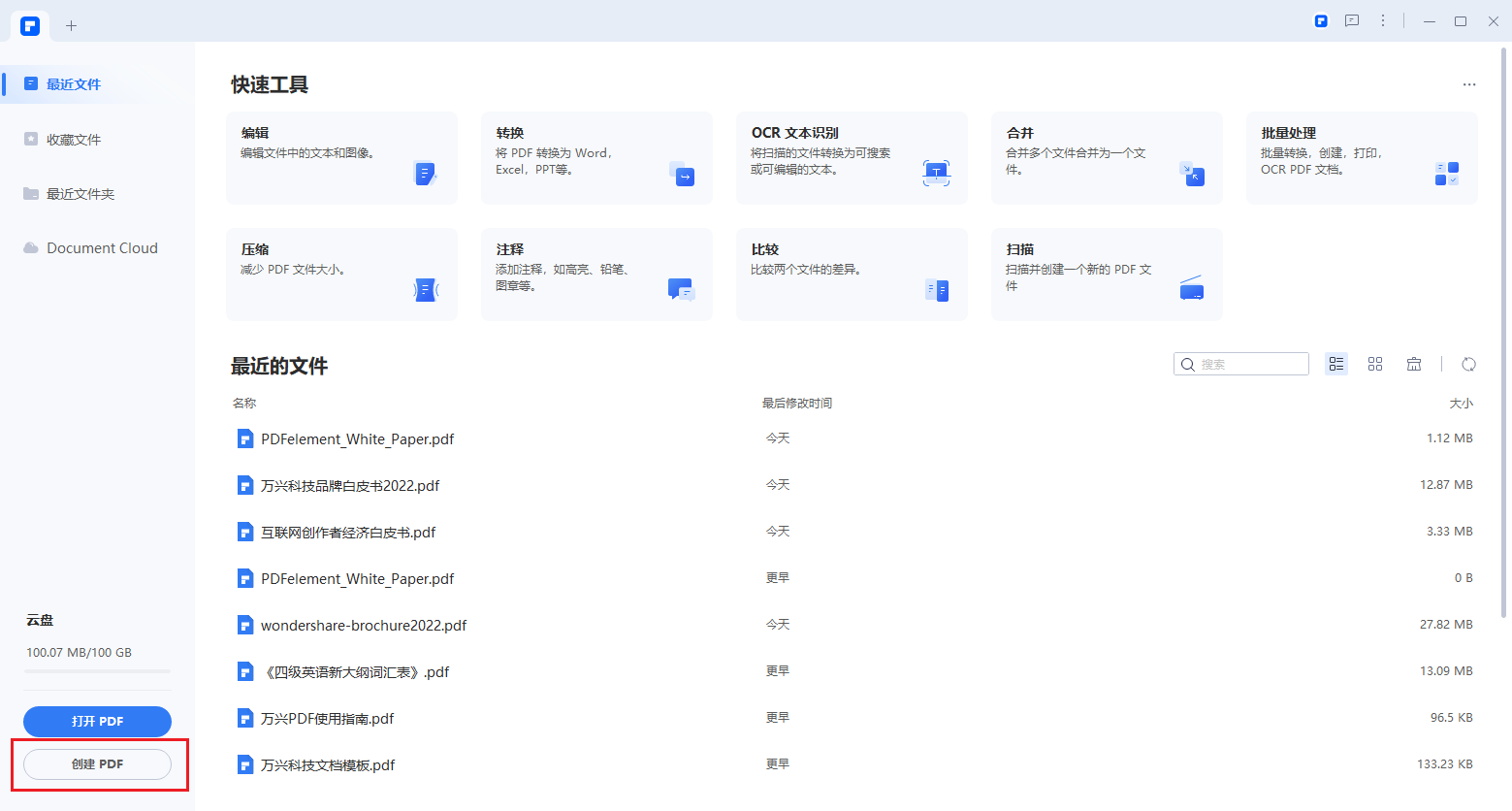
Step2在万兴PDF中打开
在新弹出的窗口中,就可以选择需要创建的文件,并双击鼠标打开该文件,系统就会自动将其创建为PDF文档,并在万兴PDF中打开。
Step3保存
点击页面右上角的【保存】按钮,将该文件保存到电脑桌面,就可以获得一个新的PDF文档了。
方法二:从扫描仪创建
Step1创建PDF
万兴PDF强大的功能直接支持从扫描仪中创建新的PDF文档,打开万兴PDF软件后,点击【创建PDF】,依次点击【从扫描仪创建】,系统会弹出新的窗口。
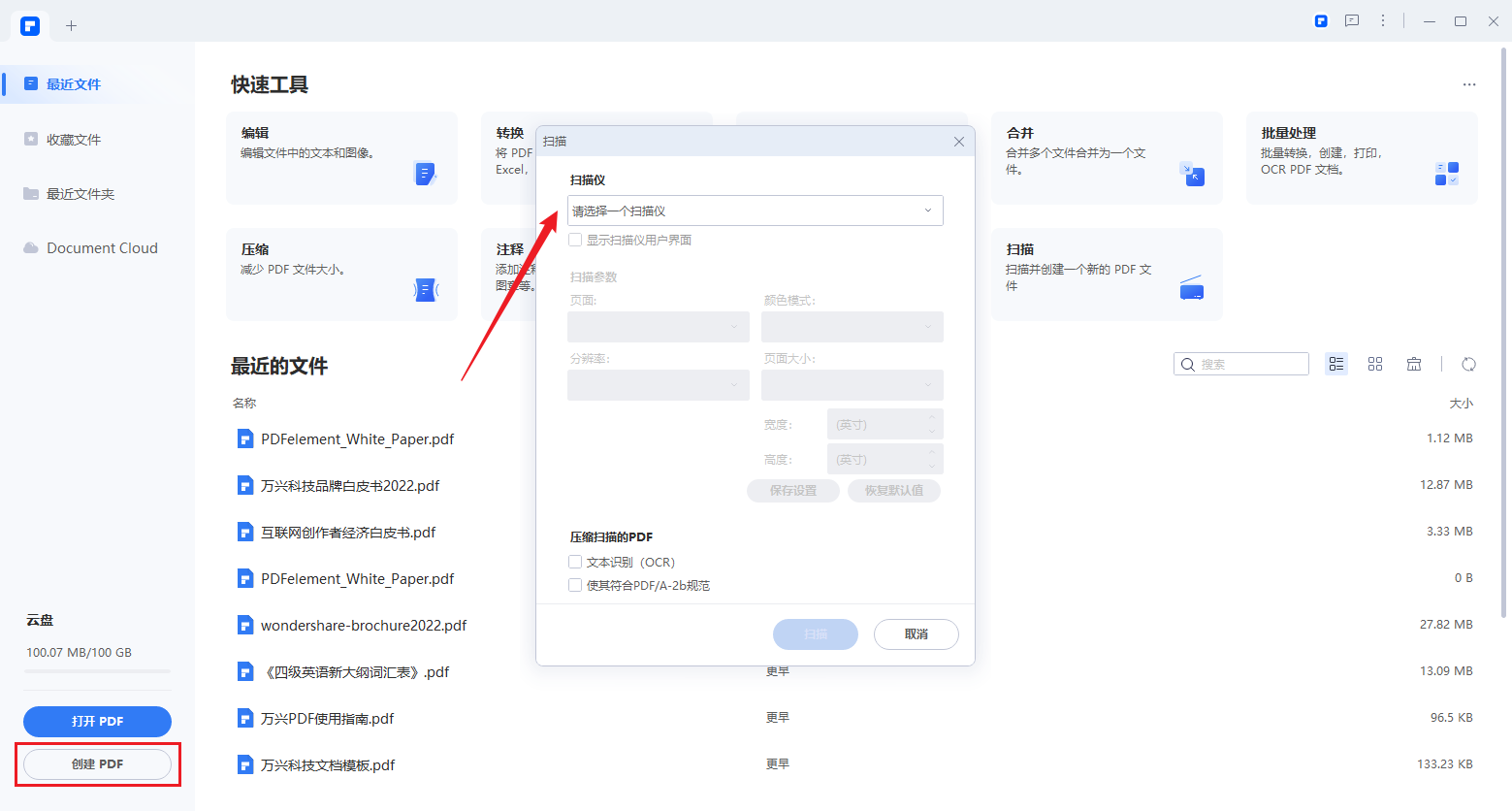
Step2扫描
在这里就可以选择一个扫描仪,也可以设置扫描参数,之后点击下方的【扫描】按钮,就创建成功了。
方法三:空白PDF文档
Step1创建PDF
空白PDF文档就是创建新的PDF文档,点击【创建PDF】的功能之后,再次点击【空白PDF文档】,这时页面中就会有一个新的PDF文档出现。
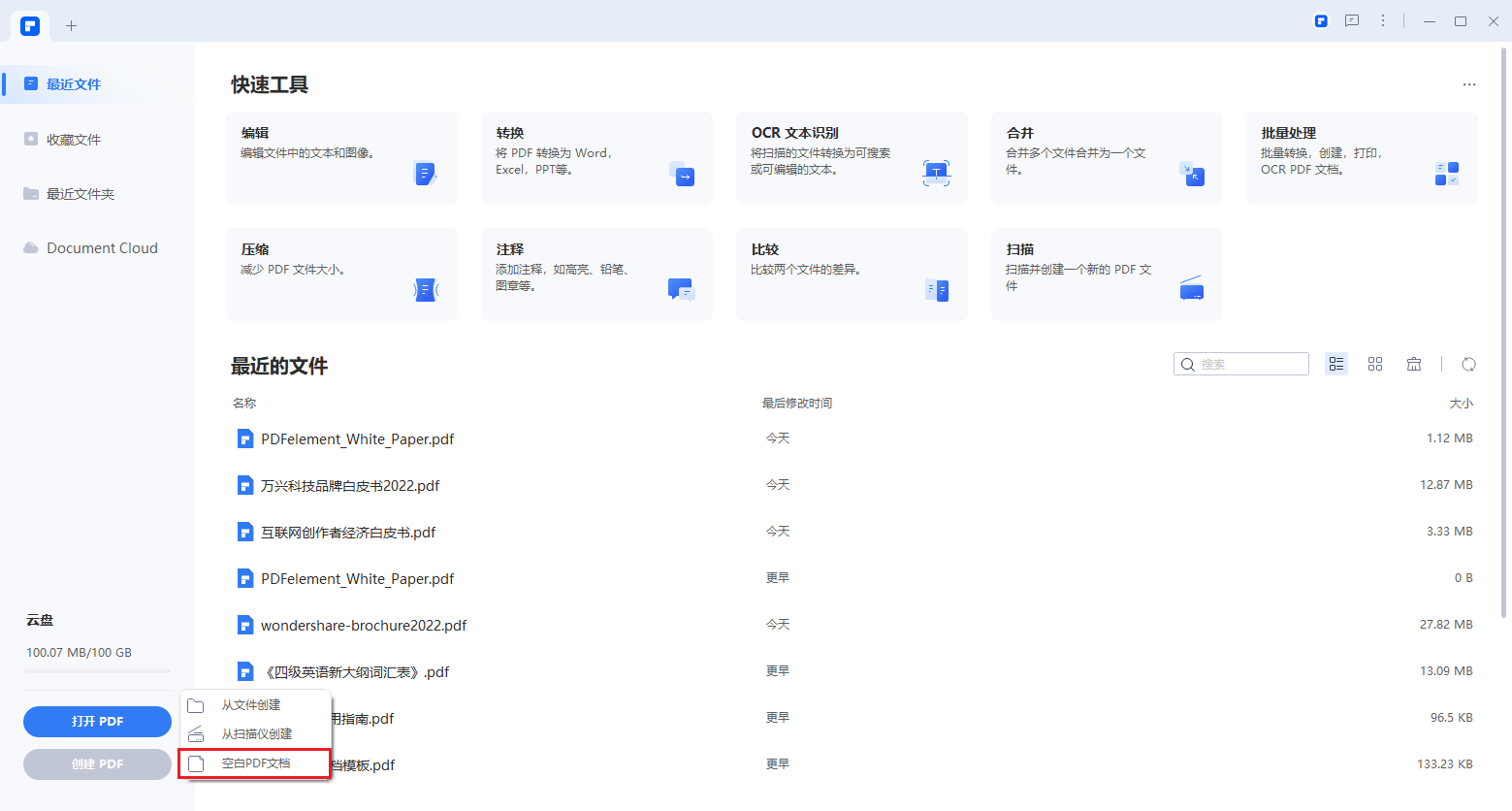
Step2编辑
在新的PDF文档中,就可以使用【编辑】功能在页面中完成添加文字、注释等操作,编辑完成直接点击上方的【保存】按钮即可。
二、万兴PDF编辑文字的方法
如果是新的PDF文件,直接通过创建空白PDF文档的功能就可以快速的编辑文字,如果需要在已经保存成功的PDF文档中编辑文字,直接使用万兴PDF就可以完成编辑,具体操作如下:
Step1打开PDF
下载并打开万兴PDF软件后,在首页点击【打开PDF】,随后在系统弹出的新窗口中,添加需要编辑的文件,也可以直接点击【编辑】来打开文件。
Step2编辑全部
在页面上方找到【编辑】的按钮,在下方点击【编辑全部】,就可以在页面中添加文本来编辑文字了。

Step3添加文本
也可以直接点击页面上方的【添加文本】按钮,在所需要的位置添加新的文本。
以上就是万兴pdf怎么创建新pdf文件并且编辑文字的方法了。万兴PDF是一款去秒回全能的PDF编辑软件,可以帮助用户解决使用PDF文档时所遇到的任何问题,也可以快速的完成对PDF的创建和编辑工作。

